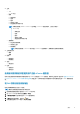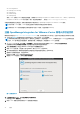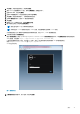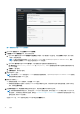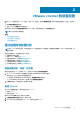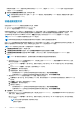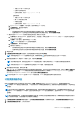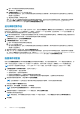Install Guide
Table Of Contents
如果您尚未配置 vCenter,或者如果已向环境中添加了一个 vCenter,请选择一个 vCenter。“vCenter 选择”页面允许您选择一
个或多个 vCenter 以配置设置。
3. 要继续处理连接配置文件说明对话框,请单击下一步。
注: 如果您具有多台属于同一单一登录 (SSO) 的 vCenter 服务器,并选择配置单台 vCenter 服务器,请重复执行第 1 至第 3
步,直至配置完每个 vCenter。
创建连接配置文件
在结合使用 Active Directory 凭据与连接配置文件之前,请确保:
● Active Directory 用户的帐户存在于 Active Directory 中。
● 为 iDRAC 和主机配置基于 Active Directory 的验证。
连接配置文件存储 OMIVV 用来与 Dell 服务器通信的 iDRAC 和主机凭据。每台 Dell 服务器都必须与一个连接配置文件关联,以便
OMIVV 对其进行管理。您可以将多台服务器分配到单个连接配置文件。您可以使用配置向导创建连接配置文件,也可从
OpenManage Integration for VMware vCenter > 设置选项卡创建。您可以使用 Active Directory 凭据登录 iDRAC 和主机。
注: Active Directory 凭据可以是相同或独立的 iDRAC 和主机。
注: 如果添加的主机数超出用于创建连接配置文件的许可证限制,您将无法创建连接配置文件。
运行 ESXi 6.5 或更高版本的所有主机都默认禁用基于 Web 的企业管理 (WBEM) 服务。OMIVV 需要此服务运行以便与主机通信。此
服务可从连接配置文件向导中启用。或者,如果您在主机上安装 OMSA,将自动启用 WBEM 服务。
注: OMIVV 不依赖于工作流为第 12 代和更高版本 Dell 服务器的 OMSA。
1. 在连接配置文件说明对话框中,单击下一步。
2. 在连接配置文件名称和凭据对话框中,输入连接配置文件名称和可选的连接配置文件说明。
3. 在连接配置文件名称和凭据对话框中的 iDRAC 凭据下,执行以下任一操作(具体取决于是否使用 Active Directory 配置
iDRAC):
注: iDRAC 帐户需要用于更新固件、应用硬件配置文件并部署虚拟机监控程序的管理权限。
● 对于已针对 Active Directory 配置和启用的 iDRAC(将在其上使用 Active Directory),请选择使用 Active Directory;否则,
请向下滚动到配置 iDRAC 凭据步骤。
a. 在 Active Directory 用户名中,键入用户名。按照下列格式之一键入用户名:域\用户名或用户名@域。用户名不得超过
256。
b. 在 Active Directory 密码中,键入密码。密码不得超过 127 个字符。
c. 在验证密码中,再次键入该密码。
d. 根据您的要求,请执行以下操作之一:
○ 要下载和存储 iDRAC 证书并在将来的所有连接中对其进行验证,请选中启用证书检查。
○ 若要不存储 iDRAC 证书并且在将来的所有连接期间不对其进行验证,请清除启用证书检查。
● 要在无需 Active Directory 的情况下配置 iDRAC 凭据,请执行以下任务:
a. 在用户名中,键入用户名。用户名不得超过 16 个字符。有关您所使用 iDRAC 版本的用户名限制的信息,请参阅 iDRAC 说
明文件。
b. 在密码中,键入密码。密码不得超过 20 个字符。
c. 在验证密码中,再次键入该密码。
d. 请执行以下操作之一:
○ 要下载和存储 iDRAC 证书并在将来的所有连接中对其进行验证,请选中启用证书检查。
○ 若要不存储 iDRAC 证书并且在将来的所有连接期间不对其进行验证,请清除启用证书检查。
4. 在主机根中,执行以下步骤之一:
● 对于已针对 Active Directory 配置和启用的主机(将在其上使用 Active Directory),请选择使用 Active Directory 并执行以下
步骤;否则,请配置主机凭据:
a. 在 Active Directory 用户名中,键入用户名。按照下列格式之一键入用户名:域\用户名或用户名@域。用户名不得超过
256 个字符。
注: 对于主机用户名和域限制,请参阅以下内容:
主机用户名要求:
18 VMware vCenter 的设备配置